Mp3 Diags: แก้ไขปัญหาไฟล์เสียง Mp3 มากถึง 50 ปัญหา

MP3 Diags คือเครื่องมือขั้นสุดยอดสำหรับแก้ไขปัญหาในคอลเลกชันเพลงของคุณ สามารถแท็กไฟล์ MP3 ของคุณได้อย่างถูกต้อง เพิ่มปกอัลบั้มที่หายไป และแก้ไข VBR
สนใจที่จะใช้Elementary OS Juno ใหม่และต้องการตั้งค่าดูอัลบูตด้วย Windows 10 หรือไม่? ถ้าใช่ นี่คือบทช่วยสอนสำหรับคุณ! ต่อไปนี้คือวิธีตั้งค่า Elementary OS ให้เป็นดูอัลบูตด้วย Microsoft Windows 10
เพื่อให้สามารถดูอัลบูต Elementary OS Juno และ Windows 10 ได้สำเร็จ คุณจะต้องมีคุณสมบัติตามข้อกำหนดในรายการด้านล่าง
สมมติว่าคุณมีคุณสมบัติตรงตามข้อกำหนดที่จำเป็นในการติดตั้ง Elementary OS ควบคู่ไปกับ Windows 10 ให้ไปที่ส่วนถัดไปของคำแนะนำ
ในการดาวน์โหลดประถม OS จูโนตรงไปที่เว็บไซต์อย่างเป็นทางการประถม OS เมื่อโหลดหน้าเว็บแล้ว คุณจะเห็นหน้าต่าง "จ่ายเท่าที่คุณต้องการ" ตามด้วยตัวเลือกราคาต่างๆ หากคุณต้องการให้คำแนะนำแก่ผู้พัฒนา Elementary OS ให้เลือกราคาใดราคาหนึ่ง หากไม่เป็นเช่นนั้น ให้ป้อน “$0” เพื่อแสดงลิงก์ดาวน์โหลดฟรี
เมื่อคุณเลือกราคาสำหรับ Juno แล้ว ลิงก์ดาวน์โหลดจะปรากฏขึ้น คลิกที่ "ดาวน์โหลด" เพื่อเริ่มดาวน์โหลด ISO ที่เผยแพร่ผ่านเบราว์เซอร์ทันที หรือหากคุณต้องการดาวน์โหลดผ่าน Torrent ให้เลือกไอคอน "U"
เมื่อดาวน์โหลดไฟล์ Elementary OS Juno ISO ไปยัง Linux PC เสร็จแล้ว ให้ไปยังส่วนถัดไปของคำแนะนำ
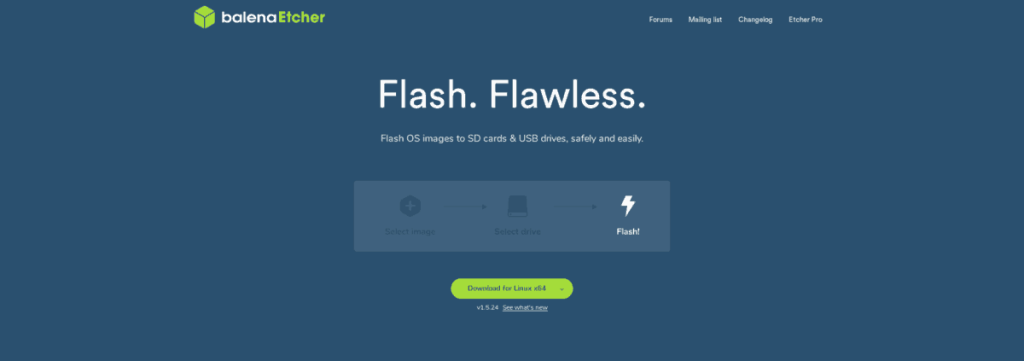
การติดตั้ง Elementary OS Juno บนคอมพิวเตอร์สมัยใหม่ต้องใช้ดิสก์ USB ที่สามารถบู๊ตได้ โชคดีที่ในปี 2019 การสร้างดิสก์การติดตั้งที่สามารถบู๊ตได้บน Windows, Mac และ Linux ทำได้ง่ายมาก
ขั้นตอนแรกในการสร้าง Juno USB stick ที่สามารถบู๊ตได้คือการดาวน์โหลดเครื่องมือเบิร์นอิมเมจ Etcher ตรงไปที่เว็บไซต์ของพวกเขาและดาวน์โหลดจากการติดตั้ง Windows 10, Linux PC สำรองหรือ Mac สำรอง
เมื่อดาวน์โหลดเครื่องมือเบิร์นอิมเมจ Etcher เสร็จแล้ว ให้ติดตั้งและเปิดขึ้นมา จากนั้นเสียบแฟลชไดรฟ์ USB เข้ากับพอร์ต USB
เมื่อเปิดแอป ให้ค้นหาปุ่ม "เลือกภาพ" สีฟ้าแล้วคลิกด้วยเมาส์เพื่อเปิดไฟล์เบราว์เซอร์ จากนั้น ใช้หน้าต่างเบราว์เซอร์เพื่อไปยังไฟล์ Elementary OS Juno ISO ใน "ดาวน์โหลด" เพื่อเพิ่มลงใน Etcher
หลังจากเพิ่มไฟล์ Juno ISO ในแอป Etcher แล้ว ให้คลิกปุ่ม "เลือกไดรฟ์" และใช้เมนูที่ปรากฏขึ้นเพื่อเลือกแฟลชไดรฟ์ USB บนพีซีที่เสียบไว้ก่อนหน้านี้
เมื่อทุกอย่างถูกตั้งค่าใน Etcher ให้คลิกที่ "Flash!" ปุ่มเพื่อเบิร์น Elementary OS Juno ลงในแฟลชไดรฟ์ของคุณ
ขั้นตอนการติดตั้ง Elementary OS Juno เริ่มต้นโดยการรีบูตเครื่องพีซีที่คุณวางแผนจะติดตั้งลงใน BIOS จากนั้นเมื่อคุณมีการเข้าถึง BIOS , กำหนดค่าให้บูตจาก USB
หลังจากที่คุณได้กำหนดค่าระบบให้บูตจาก USB แล้ว ให้เสียบอุปกรณ์ USB ของ Elementary OS เข้ากับพอร์ตและปล่อยให้โหลดลงในโปรแกรมติดตั้ง Elementary OS จากนั้นคลิกที่ปุ่ม "ติดตั้งระดับประถมศึกษา" เพื่อเริ่มต้น
การคลิกปุ่ม "ติดตั้งระดับประถมศึกษา" จะนำคุณไปยังหน้า "รูปแบบแป้นพิมพ์" ใช้ UI เลือกรูปแบบแป้นพิมพ์ที่เหมาะกับความต้องการของคุณมากที่สุด เมื่อเสร็จแล้ว คลิก “ดำเนินการต่อ” เพื่อไปต่อ
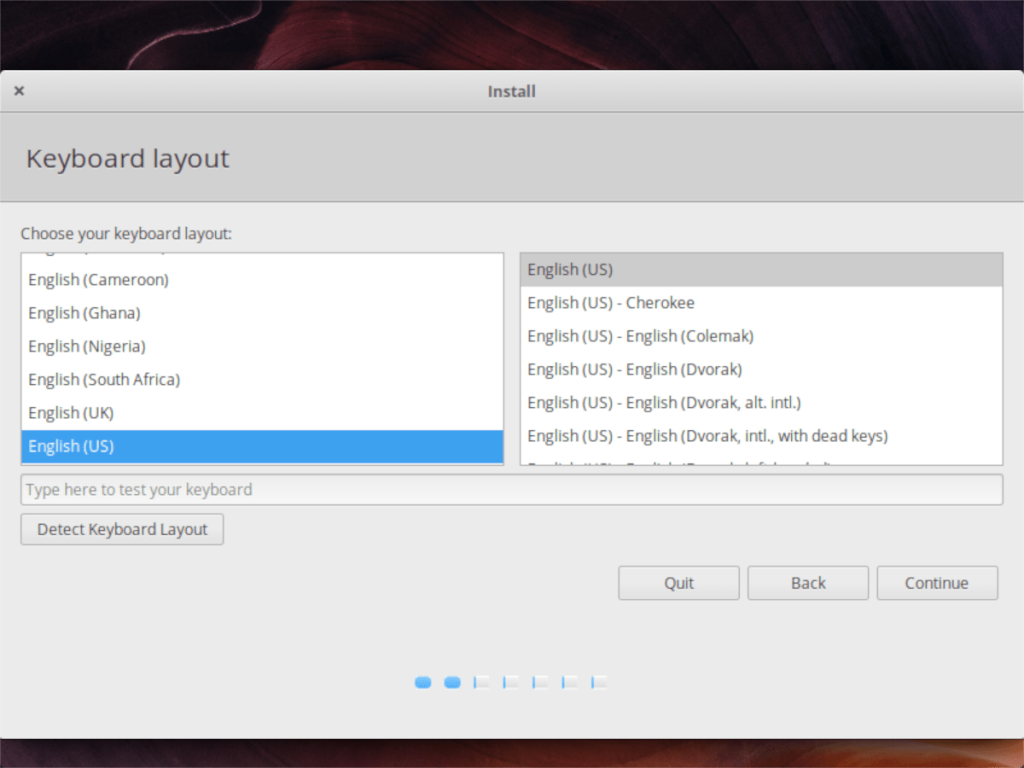
ในหน้าถัดไปของตัวติดตั้ง ให้เลือกช่องทำเครื่องหมายถัดจาก "ติดตั้งซอฟต์แวร์ของบริษัทอื่นสำหรับกราฟิกและฮาร์ดแวร์ Wi-Fi และรูปแบบสื่อเพิ่มเติม" หากคุณต้องการไดรเวอร์พิเศษ คลิก “ดำเนินการต่อ” เมื่อเสร็จสิ้น
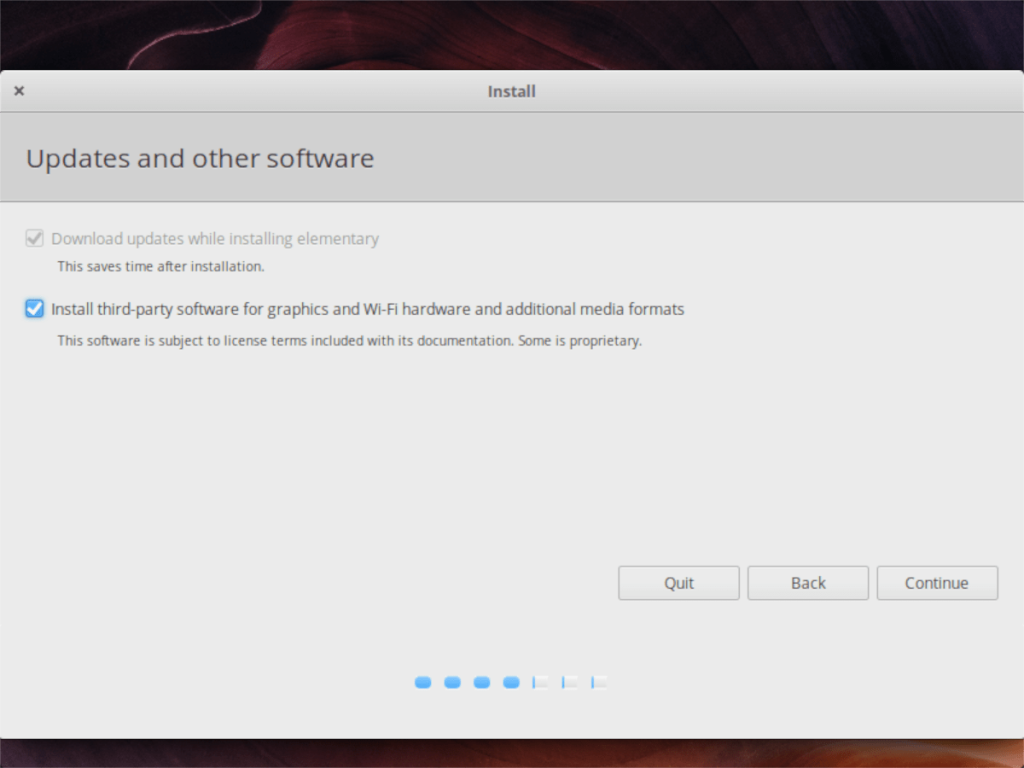
หลังจากหน้าไดรเวอร์ คุณจะเห็นหน้า "ประเภทการติดตั้ง" ทำเครื่องหมายในช่องที่ระบุว่า "ติดตั้งระดับประถมศึกษาควบคู่ไปกับ Windows 10" แล้วคลิก "ดำเนินการต่อ" เพื่อไปยังหน้าถัดไป
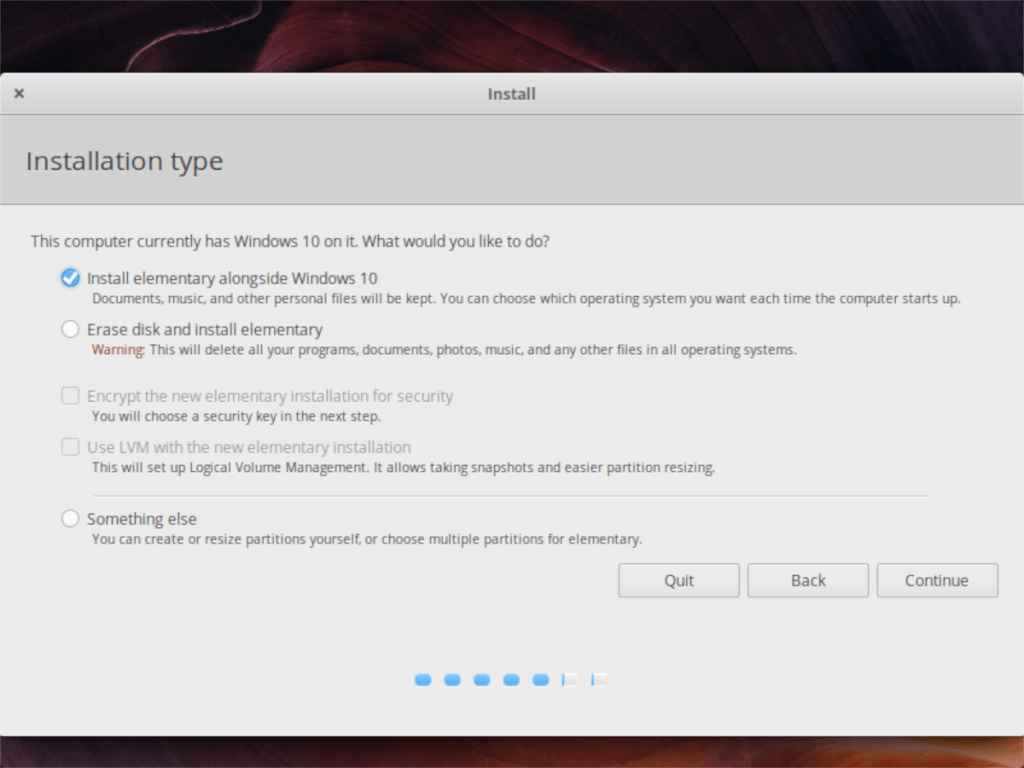
ใช้ UI บนหน้าจอ กำหนดค่าพื้นที่ว่างที่คุณต้องการให้กับ Windows 10 และ Elementary OS จากนั้นคลิก "ติดตั้งทันที" เพื่อดำเนินการต่อ
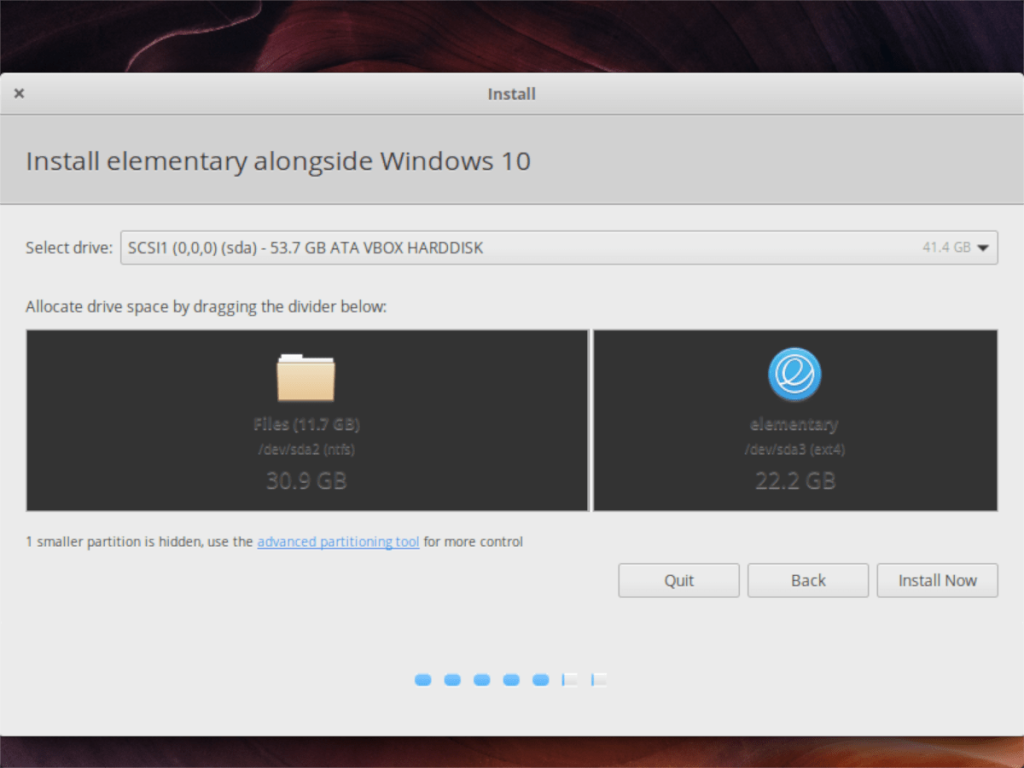
ตามหน้า "ติดตั้งทันที" คุณจะถูกขอให้เลือกเขตเวลาของคุณ ใช้แผนที่คลิกที่คุณอาศัยอยู่ จากนั้นเลือก "ดำเนินการต่อ" เพื่อไปยังหน้าถัดไปในตัวติดตั้ง
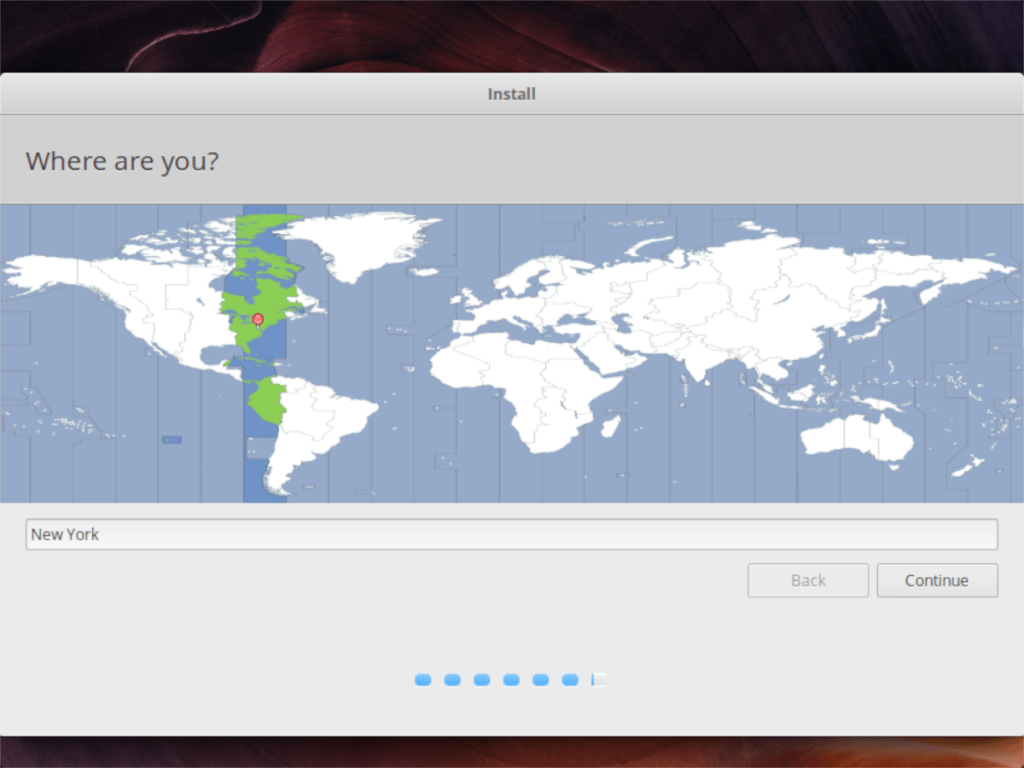
เมื่อคุณผ่านหน้าเขตเวลาแล้ว โปรแกรมติดตั้ง Elementary OS จะขอให้คุณสร้างผู้ใช้ใหม่ ใช้ UI บนหน้าจอ กรอกชื่อเต็มของคุณ ชื่อพีซี ชื่อผู้ใช้และรหัสผ่านที่ต้องการ อย่าลืมทำเครื่องหมายในช่องที่ระบุว่า "เข้าสู่ระบบโดยอัตโนมัติ" หากคุณต้องการเปิดใช้งานการเข้าสู่ระบบอัตโนมัติ
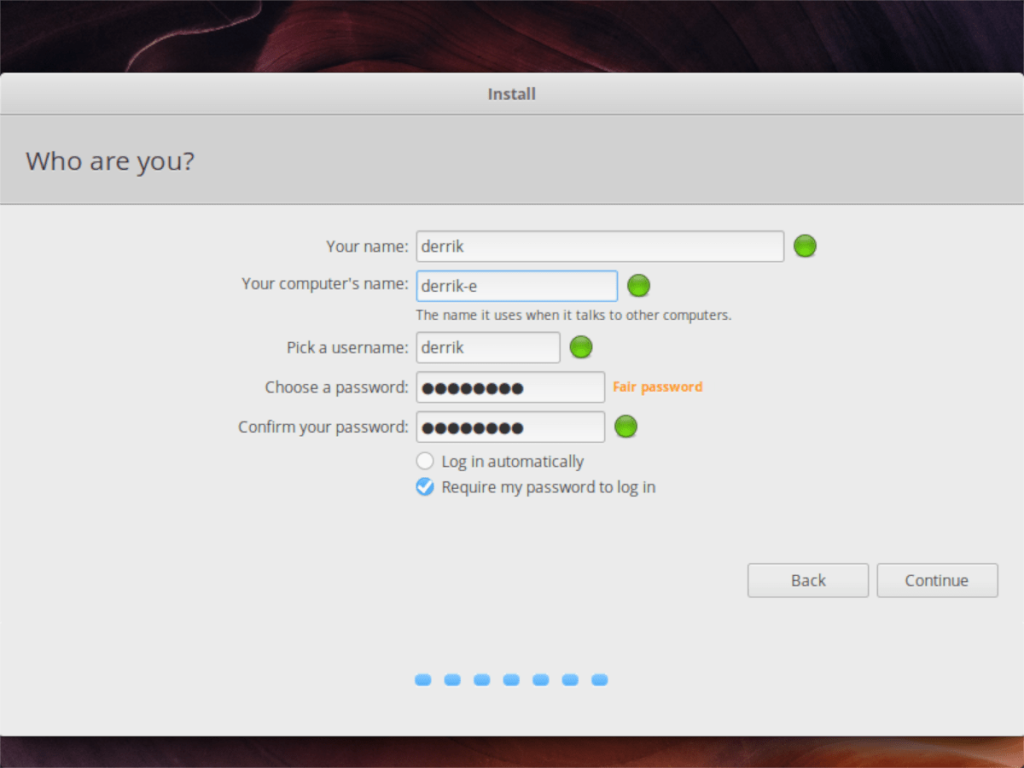
ด้วยข้อมูลผู้ใช้ของคุณที่ตั้งค่าไว้ในโปรแกรมติดตั้ง Elementary OS จะทำการติดตั้งตัวเองต่อไป เมื่อเสร็จแล้วจะมีข้อความปรากฏขึ้นบนหน้าจอแจ้งว่าการติดตั้งเสร็จสิ้น
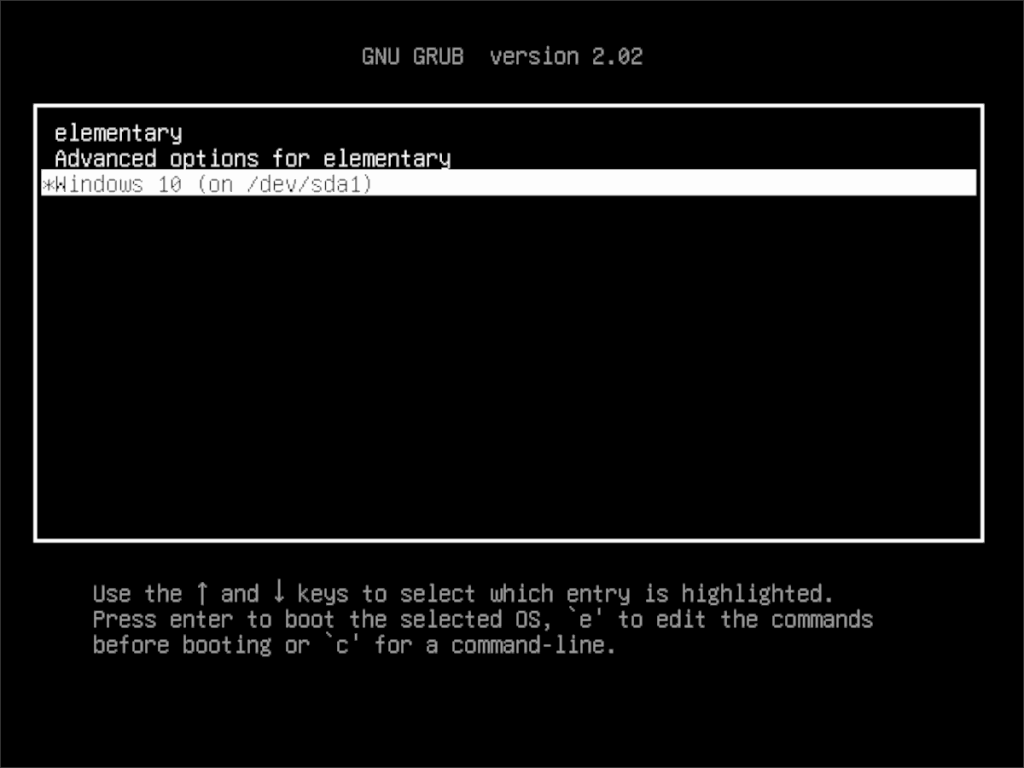
รีบูทพีซีของคุณและคุณจะสามารถเข้าถึง Elementary OS หรือ Windows 10 ได้ในเมนูบูต!
MP3 Diags คือเครื่องมือขั้นสุดยอดสำหรับแก้ไขปัญหาในคอลเลกชันเพลงของคุณ สามารถแท็กไฟล์ MP3 ของคุณได้อย่างถูกต้อง เพิ่มปกอัลบั้มที่หายไป และแก้ไข VBR
เช่นเดียวกับ Google Wave, Google Voice ได้สร้างกระแสฮือฮาไปทั่วโลก Google มุ่งมั่นที่จะเปลี่ยนแปลงวิธีการสื่อสารของเรา และนับตั้งแต่นั้นมาก็กำลังกลายเป็น...
มีเครื่องมือมากมายที่ช่วยให้ผู้ใช้ Flickr สามารถดาวน์โหลดรูปภาพคุณภาพสูงได้ แต่มีวิธีดาวน์โหลด Flickr Favorites บ้างไหม? เมื่อเร็ว ๆ นี้เราได้...
การสุ่มตัวอย่างคืออะไร? ตามข้อมูลของ Wikipedia “คือการนำส่วนหนึ่งหรือตัวอย่างจากการบันทึกเสียงหนึ่งมาใช้ซ้ำเป็นเครื่องดนตรีหรือ...
Google Sites เป็นบริการจาก Google ที่ช่วยให้ผู้ใช้โฮสต์เว็บไซต์บนเซิร์ฟเวอร์ของ Google แต่มีปัญหาหนึ่งคือไม่มีตัวเลือกสำรองข้อมูลในตัว
Google Tasks ไม่ได้รับความนิยมเท่ากับบริการอื่นๆ ของ Google เช่น ปฏิทิน Wave เสียง ฯลฯ แต่ยังคงใช้กันอย่างแพร่หลายและเป็นส่วนสำคัญของผู้คน
ในคู่มือฉบับก่อนหน้าของเราเกี่ยวกับการล้างฮาร์ดดิสก์และสื่อแบบถอดได้อย่างปลอดภัยผ่าน Ubuntu Live และซีดีบูต DBAN เราได้กล่าวถึงดิสก์ที่ใช้ Windows
ไฟล์ DEB คืออะไร?? คุณจะทำอย่างไรกับมัน? เรียนรู้หลายวิธีที่คุณสามารถติดตั้งไฟล์ DEB บน Linux PC ของคุณ
คุณต้องการให้ GitLab ทำงานบนเซิร์ฟเวอร์ Ubuntu ของคุณหรือไม่? GitLab เป็นทางเลือกที่โฮสต์ได้เองที่มีประสิทธิภาพสำหรับบริการต่างๆ เช่น GitHub ด้วยคุณสามารถ
เรียนรู้วิธีเพิ่มความปลอดภัยให้กับเซิร์ฟเวอร์ Ubuntu Linux โดยการติดตั้งและเปิดใช้งาน SELinux





![วิธีการกู้คืนพาร์ติชั่นและข้อมูลฮาร์ดดิสก์ที่สูญหาย [คู่มือ] วิธีการกู้คืนพาร์ติชั่นและข้อมูลฮาร์ดดิสก์ที่สูญหาย [คู่มือ]](https://tips.webtech360.com/resources8/r252/image-1895-0829094700141.jpg)
